时间:2021-08-08 08:56:28 作者:丽霞 来源:系统之家 1. 扫描二维码随时看资讯 2. 请使用手机浏览器访问: https://m.xitongzhijia.net/xtjc/20210808/220405.html 手机查看 评论 反馈
微软官方告诉大家新版Windows 10为了减少系统的磁盘空间利用空间,所以会默认关闭注册表定期备份功能。如果用户还是想要备份注册表,就要自己手动开启了。但是很多用户都不知道如何开启自动备份注册表,所以小编带来了定期自动备份注册表的方法。
具体步骤:
1、打开开始菜单,输入“注册表编辑器”搜索并打开注册表编辑器。

2、在注册表编辑器中定位到以下路径“计算机\HKEY_LOCAL_MACHINE\SYSTEM\CurrentControlSet\Control\Session Manager\Configuration Manager”。
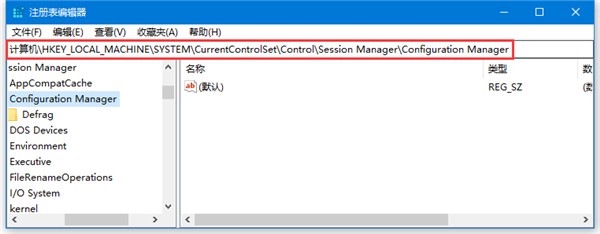
3、在右侧窗格空白处右键,新建一个“DWORD(32位)值”,命名为“EnablePeriodicBackup”。
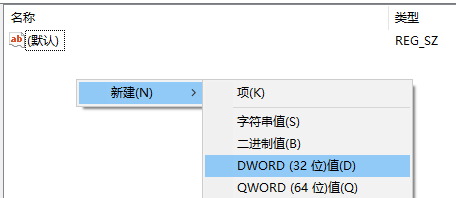
4、双击打开该值,将数值数据修改为“1”。
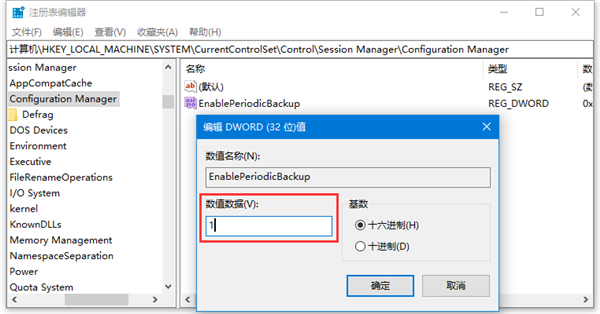
5、重启后,系统将会自动在开机时备份注册表到“C:\Windows\System32\config\RegBack”,遇到注册表损坏可以到这里找到备份文件。
发表评论
共0条
评论就这些咯,让大家也知道你的独特见解
立即评论以上留言仅代表用户个人观点,不代表系统之家立场